
こんにちは。おーちゃんです。

おーちゃん、最近パソコンよくいじってるね。
そうなんです。還暦を機に、パソコンを習い始めたの。それで、とっても、ハードルの高い、WordPressにも、挑戦してるわけです。
見様見真似で、やってると、突然WordPressにログインができなくなっちゃいました。同じようなことで、困ってる方のために、ここで、対処方法を、お伝えしたいと思います。
ログインできずに出た画面がこちら
WordPressにログインしようとしたら、突然、この画面が出てきました。
なんと、ログインできない〜。
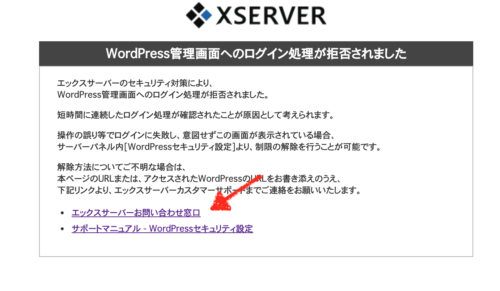
本来なら、ログイン画面が出るはずなのに、まさかの、この画面。
ぎゃ〜。記事が書けない〜。

それは大変だったね〜。

本当に、不得意だから、余計に焦っちゃうのね。
対処方法は?
いろいろググったけれども、見当たらずなので、お問い合わせ窓口に電話したのです。

まさか、それが解決方法じゃないよね。

流石にそれはないよねw
大阪のおばちゃんなんで、すぐに電話。
そしたらいとも簡単に、解決しました。余談だけど、エックスサーバーは大阪なんだね。

じゃ、早速解決方法いくよ〜。
エックスサーバーにログイン
まずはこちらの、エックスサーバーパネルにログイン。
前にも言ったけど、サーバーIDとパスワードは大丈夫かな?
シニアあるあるで、本当にこれ探すの大変だから、ちゃんと、メモしておきましょう。
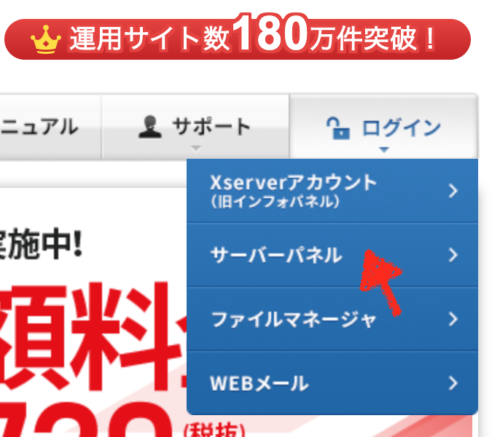
サーバーパネルにログイン
ログイン画面はこちら。
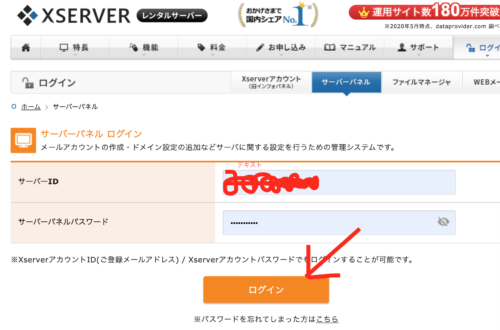
WordPressセキュリティ設定をクリック
ログインするとこの画面が出ます。いっぱいあるパネルの中から、左下の方から、
wordpressセキュリティ設定のボタンを探してクリックしてね。
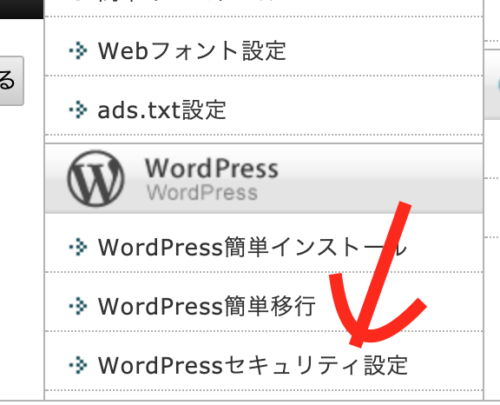
ドメイン選択
クリックしたら、この画面が出てきます。
今回、ログインできなかった、ドメイン名をクリック。
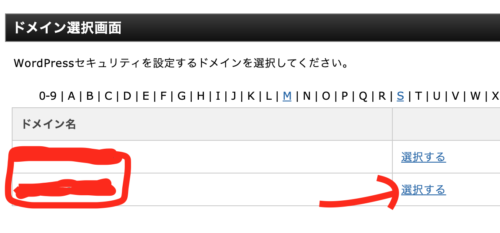
ログイン試行回数制限設定をクリック
すると、この画面に移動します。最初は
圏外IPアクセス制限設定にところが、オレンジ色になっています。
隣の、ログイン試行回数制限設定をクリックします。
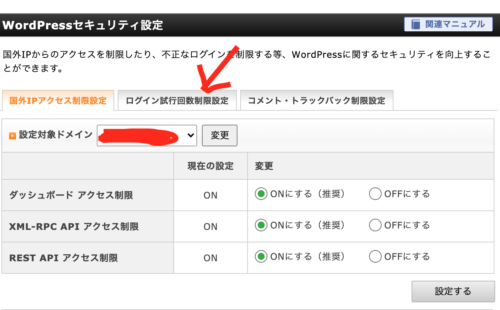

おーちゃんまだなの?

お疲れ様。
もうすぐ終わりだよ。
OFF に切り替える
やっと、ここまできましたね。
これで、ONをOFFに切り替えるだけです。
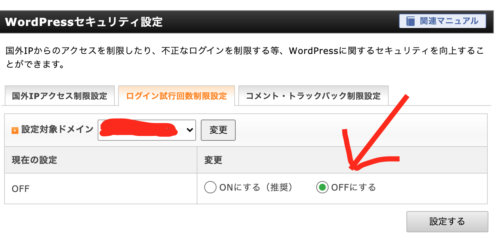
最後の設定を忘れないでください。

ちゃんと確認した?
たったこれだけで、WordPressにログインできるようになりました。
あとは、WordPressに戻って、ログインできるかどうかを、確認してください。
おーちゃんはこれで、すぐに、アクセスできましたが、ダメな時は、やはり、電話でお問い合わせが一番です。
一度に、大量のアクセスが、あったことを、避けるためにこの設定はあるので、できれば推奨の、ONにしておくことを、強くお勧めします。ということでした。おーちゃんは、写真のアップロードに失敗してたからかな〜と反省してます。
まとめ

ここで、注意がありますよ。
24時間後に、再度、ON に戻すことをお忘れなく。

なんで?戻すの

セキュリティ設定の問題だね。
24時間したら、ON に変更し、再度ダメな時。
1 パスワードを変更する。
WordPressのログインパスワードだよ。エックスサーバーじゃないからね。
2 ログインのたびに、OFFに切り替える。
(これはめんどくさい〜)

これで様子を見るってことだね。

そうみたいだよ。
相談員の方が言ってた。
実際おーちゃんは、またダメだったんだよね。
この方法で、再チャレンジして、2回目は、何事もなくいつも通りだよ。
同じ症状の方の、解決のお役に立てれば幸いです。
ご覧下さりありがとうございました。




コメント